|
Ladylike

- used with permission from The Zone Groups -
Dieses Tutorial wurde für PSP 10 geschrieben.
© Sabine Ludwig - All Rights Reserved. Bitte lest meine
Terms of Use.
Vervielfältigen oder Nutzung für
Bastelforen als Aufgabe nur mit meiner Erlaubnis !
Du benötigst dieses
Material.
Such dir bitte selber eine geeignete Tuben.
Die von mir verwendeten Tuben sind ©Ken Martin und nicht
im Material enthalten.
Du darfst seine wundervolle Artwork jedoch nicht ohne Genehmigung verwenden.
Der Brush white lelie-Vika.PspBrush ist © Vika.
Vielen Dank Vika, dass ich diesen Brush benutzen
darf!
Ein riesengroßes Dankeschön geht an die fleißigen Tuber
der Tubengruppen denen ich angehöre.
Das Wasserzeichen der einzelnen Tuben ist in den Tuben enthalten.
Aus Respekt vor den Tubern verändere weder die
Filenames, die Tube selber, noch entferne das Wasserzeichen!
Das © bleibt beim jeweiligen Original Artist.
Filter: Bordermania - Frame#2
Graphics Plus - Cross Shadow
Stell deine Vordergrundfarbe auf #808080 und deine
Hintergrundfarbe auf #ffffc0.
Öffne ladylike01.pspimage.
Füll die Ebene mit deiner Vordergrundfarbe.
Ebene - Neue Rasterebene.
Stelle um auf deine helle Hintergrundfarbe.
Aktiviere deinen Pinsel und such dir den Brush white
lelie Vika.
Ändere die Größe auf 350.
Stempel nun einen Brush oben rechts in die Ecke.
Bild - frei drehen - 15 Grad - rechts.
Ebene Duplizieren.
Bild - Vertikal Spiegeln.
Zusammenfassen - Nach unten zusammenfassen.
Ebene Duplizieren.
Bild - Horizontal Spiegeln.
Zusammenfassen - Nach unten zusammenfassen.
Ebene - Neue Rasterebene.
Auswahl laden - Auswahl aus Alphakanal laden -
Auswahl#1.
Auswahl ändern - verkleinern - 5 px.
Füll die Auswahl mit einem Farbverlauf aus deiner
dunklen Vordergrundfarbe.

Auswahl aufheben.
Effekt- Lichteffekt - Lichter.
Stell oben wo du nun "meine" liest, auf Ampel.
Schalte bis auf den Strahler Nr. 3 alle inaktiv und
übernehme dann die Einstellungen vom Screen.
Die Abdunkelung musst du auf 23 stellen, dieses ist im
Screen durch meine Pfeile verdeckt.

Ebene - Neue Rasterebene.
Auswahl laden - Auswahl aus Alphakanal laden -
Auswahl#1.
Füll die Auswahl mit deiner grauen Vordergrundfarbe.
Auswahl - ändern - verkleinern - 15 px.
Drück einmal die Entf-Taste.
Auswahl aufheben.
Effekt - 3D-Effekt - Schlagschatten.
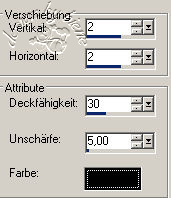
Wiederhole den Schatten mit -2.
Dupliziere die Ebene 2 x.
Wechsel zurück auf Raster 3.
Anpassen - Bildrauschen hinzufügen.

Wechsel auf Kopie von Raster 3.
Wiederhole das Bildrauschen mit einem Wert von 25.
Schalt die Sichtbarkeit dieser Ebene aus.
Wechsel auf Kopie (2) von Raster 3.
Wiederhole das Bildrauschen mit einem Wert von 30.
Schalt die Sichtbarkeit dieser Ebene aus.
Öffne deine ausgesuchte Frauentube.
Bearbeiten - Kopieren - und auf deinem Bild - Einfügen
als neue Ebene.
Schieb sie an einen schönen Platz.
Effekt - 3D-Effekt - Schlagschatten
3 - 3 - 40 - 30 - schwarz.
Ebene - Neue Rasterebene.
Auswahl - Alles Auswählen.
Auswahl ändern - verkleinern - 10 px.
Auswahl ändern - Auswahlrahmen auswählen.

Füll die Auswahl mit diesem Farbverlauf, den du aus
deiner grauen
Vordergrundfarbe erstellst.

Effekt - Filter - Graphics Plus - Cross Shadow.
Stell die beiden letzten Regler auch auf 50.
Ebene - Neue Rasterebene.
Auswahl - Alles auswählen.
Auswahl ändern - verkleinern - 2 px.
Auswahl umkehren.
Füll die Auswahl wieder mit dem Farbverlauf.
Auswahl aufheben.
Wiederhole den Filter Graphics Pluss - Cross Shadow -
gleiche Einstellungen.
Effekt - Filter - Bordermania - Frame#2.

Such dir eine schöne Schrift.
Ich habe Lady Ice Gr. 58
benutzt.

Ändere deine helle HG Farbe in einen Farbverlauf -
Winkel 45 - Wiederholung 1.
Schreibe nun in Großbuchstaben "LADYLIKE" auf dein Bild.
Effekt - 3D-Effekt - Schlagschatten.
1 - 1 - 70 - 1 - schwarz.
Füge nun die nötigen ©Infos, deinen Namen oder
Wasserzeichen ein.
Kontrolliere nun noch einmal ob die Kopien der
Rahmen-Kreis-Ebene
(Kopie von Raster3 und Kopie (2) von Raster 3) von der
Sichtbarkeit her geschlossen sind.
Bearbeiten - Inhalte Kopieren - Alle Ebenen kopieren.
Öffne deinen Ani-Shop.
Bearbeiten - Einfügen als neue Animation.
Zurück zum PSP:
Schließ die Sichtbarkeit von Raster 3 und öffne Kopie
von Raster 3.
Bearbeiten - Inhalte Kopieren - Alle Ebenen kopieren.
Zurück zum Ani-Shop
Bearbeiten - Einfügen - nach dem aktuell
ausgewählten Einzelbild.
Wechsel dort gleich auf Bild 2.
Zurück zum PSP:
Schließ die Sichtbarkeit von Kopie von Raster 3 und
öffne Kopie (2) von Raster 3.
Bearbeiten - Inhalte Kopieren - Alle Ebenen kopieren.
Zurück zum Ani-Shop
Bearbeiten - Einfügen - nach dem aktuell
ausgewählten Einzelbild.
Über - Ansicht - Animation kannst du dir nun deine
Animation ansehen.
Wenn sie dir so gefällt - als gif. abspeichern - und
fertig bist du.
Und hier siehst du wie das ganze auch ohne Animation
aussieht.

Ich hoffe du hattest ebenso viel Spaß wie ich an diesem
Tut!
- 8. Oktober 2007 -
- überarbeitet 20. Oktober 2009 -
 |